win1021h1卡死解决方法
此前,微软给所有win10用户推送了21h1版本系统,很多朋友都选择更新了这款新系统。但是有些网友反馈在更新之后遇到了系统卡死的情况,我们可以通过重启资源管理器的方式暂时解决这个问题,下面一起来看一下吧。

方法一:
1、首先使用键盘按下“ctrl+shift+esc”快捷键打开任务管理器。
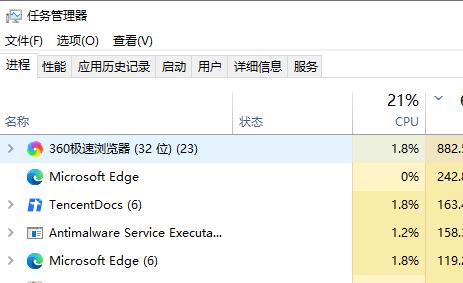
2、在进程一栏中找到“windows资源管理器”,右键选中它,点击“重新启动”
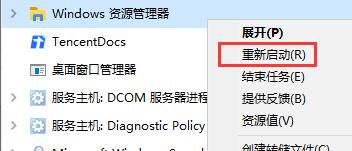
3、如果没有找到资源管理器,就点击左上角“文件”,选择“运行新任务”
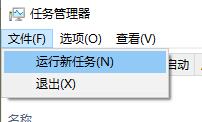
4、然后输入“explorer.exe”,再点击“确定”即可。
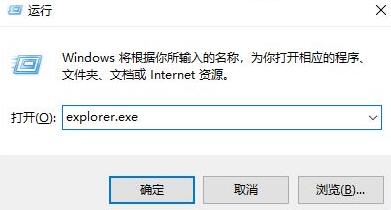
方法二:
1、微软在此前推送了修复这个问题的补丁,如果大家现在还是有频繁遇到win1021h1系统卡死的情况,可以更新系统或者在本站下载一个最新的win1021h1系统。
【win1021h1专业版下载】
2、这款系统是最新的win1021h1系统,已经修复了此前容易出现系统卡死的漏洞,大家下载安装之后就不会遇到这个问题了。
3、如果没有安装过系统,不知道如何重装系统的话,可以在本站查看win10安装系统的教程。【win10安装教程】
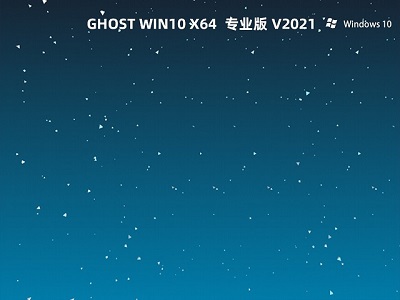
相关文章:win10 21h1更新方法 | win10玩游戏卡死解决方法
以上就是win1021h1卡死解决方法介绍了,如果大家有遇到win1021h1卡死的情况,可以使用上面的教程进行解决。想知道更多相关教程还可以收藏好吧啦网。
以上就是win1021h1卡死解决方法的全部内容,望能这篇win1021h1卡死解决方法可以帮助您解决问题,能够解决大家的实际问题是好吧啦网一直努力的方向和目标。
相关文章:

 网公网安备
网公网安备